Muitos navegadores hoje em dia implementaram um método de navegação que é anunciado como sendo muito mais seguro.
No caso do Google Chrome, se não quiser que ele se lembre de sua atividade, você pode navegar na web com privacidade no modo de navegação anônima.
O modo de navegação anônima pode ser útil de várias maneiras, pois não salva as seguintes informações:
- Seu histórico de navegação
- Cookies e dados do site
- Informações inseridas em formulários
Esteja ciente de que a atividade do seu site ainda estará visível para:
- Os sites que você visita, incluindo os anúncios e recursos usados nesses sites
- Seu empregador, escola ou quem administra a rede que você está usando
- Seu provedor de serviços de Internet (ISP)
O que pode fazer o modo de navegação anônima desaparecer?
Há uma razão pela qual o modo de navegação anônima do Google Chrome pode desaparecer: um arquivo de registro de alguma forma desativou esta função.
Infelizmente, os usuários relataram que o modo de navegação anônima ficou indisponível de repente.
O que posso fazer se não houver modo de navegação anônima no Chrome?
1. Experimente um navegador diferente
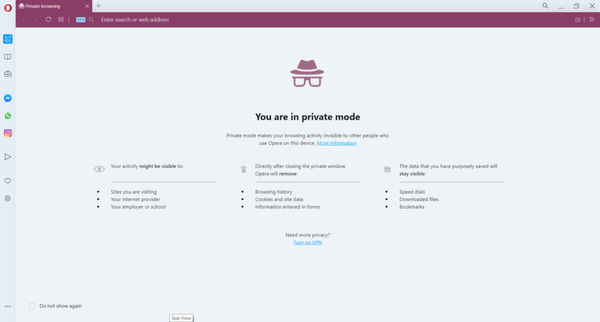 Você pode tentar consertar o Chrome ou apenas mudar para o Opera, que pode oferecer a solução perfeita para navegação privada.
Você pode tentar consertar o Chrome ou apenas mudar para o Opera, que pode oferecer a solução perfeita para navegação privada.
O modo privado do Opera esconde sua atividade de navegação para um exame mais detalhado, porque quando você fecha as janelas privadas, o histórico, cookies, dados do site ou qualquer outra informação que você inseriu nos formulários serão excluídos.
No entanto, você ainda estará visível para os sites que está visitando, para seu provedor de serviços e para o proprietário da rede que está usando.
Isso nos leva ao próximo nível de proteção, a VPN integrada do Opera.
Para quem não sabe, a Rede Privada Virtual esconde completamente a sua identidade, encaminhando todo o seu tráfego através de servidores seguros de todo o mundo.
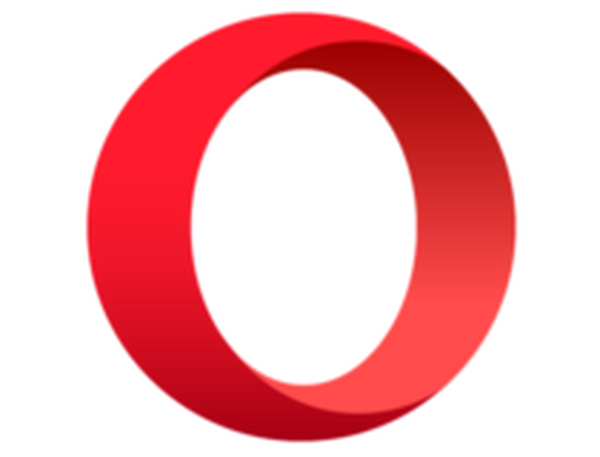
Ópera
Se você deseja experimentar o próximo nível de proteção de privacidade, o Opera oferece uma excelente VPN integrada e gratuita para usar. Pegue de graça Visite o site2. Corrija os registros do Google Chrome manualmente
- pressione Começar
- Navegue para o Função de pesquisa (parte inferior da janela)
- Tipo regedit e pressione Entrar
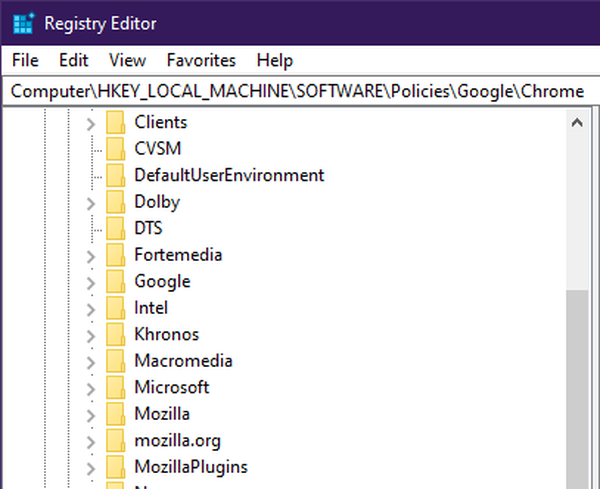
- Navegue até o diretório:
- HKEY \ Local_Machine \ SOFTWARE \ Policies \ GoogleChrome
- Encontrar IncognitoModeAvailability
- Clique com o botão direito na chave
- Selecione Excluir
- Reinicie o Google Chrome
Nota: O arquivo IncognitoModeAvailability estará localizado aqui apenas se você realmente tiver esse problema.
3. Limpe o seu PC de registros defeituosos

Registros corrompidos podem aparecer devido a instalações defeituosas, a influência de malware ou apenas dados inúteis que se acumulam em seu disco.
Aqui estão algumas das soluções mais úteis para esse tipo de problema:
- Conserte seu sistema
- Executar varredura SFC
- Atualize seu sistema
- Execute o comando DISM
- Limpe seu registro.
Para obter mais informações sobre como se livrar de arquivos inúteis em seu computador, verifique nossos guias sobre como excluir arquivos inúteis e como remover sobras de software no Windows 10.
Esses métodos geralmente são o que você pode fazer usando as ferramentas e recursos nativos do Windows 10.
No entanto, na maioria das vezes, isso não será suficiente e você precisará de alguma ajuda externa.
É aí que um bom limpador de registro de terceiros pode ser útil.
Perguntas frequentes: Saiba mais sobre o Google Chrome
- Como você fica anônimo no Chrome?
Para acessar o modo de navegação anônima no Chrome, vá ao menu do Chrome e escolha Nova janela anônima. Se você não conseguir encontrar, corrija o problema com nosso excelente guia.
- Para que é usado o Chrome anônimo?
O modo de navegação anônima no Chrome mantém sua privacidade segura enquanto compartilha o navegador com outros usuários. Se você quiser ir para o próximo nível, confira a melhor VPN para Chrome.
- A navegação anônima é realmente segura?
O modo de navegação anônima é seguro e fornece uma camada adicional de segurança, já que não armazena cache ou histórico de navegação em seu PC.
- Como faço para ficar incógnito permanentemente?
Para ir para o modo de navegação anônima permanentemente no Chrome, clique com o botão direito no atalho do Chrome e escolha Propriedades. Agora adicione -incognito na caixa de destino no final e salve as alterações.
Nota do editor: Esta postagem foi publicada originalmente em abril de 2020 e desde então foi reformulada e atualizada em agosto de 2020 para atualização, precisão e abrangência.
- Erros do Google Chrome
 Friendoffriends
Friendoffriends



